La mayoría de las aplicaciones siempre se actualizan a menudo, aunque a veces tarda mucho en llegar alguna actualización que esperamos hace tiempo, como el caso de Netflix y su función de descargar películas y series para verlos offline. Al fin ya tenemos esta nueva característica añadida por Netflix, donde podremos ver y tener nuestro catálogo de películas sin estar conectado a Internet. No obstante, esta opción sólo se encuentra disponible en dispositivos móviles y tabletas que disponen de iOS y Android.
Lo que esto significa, es que desde nuestro dispositivo podremos ver las películas o programas en cualquier momento que deseemos, sin tener que utilizar nuestra conexión de datos ya que antes se debe descargar.
Cabe aclarar, que la función de descargar películas o series no está disponible para todo el amplio catálogo de Netflix por ahora, sino que un apartado específico se adapta a esta opción. Estando sin conexión, una gran parte del catálogo incluye programas originales de Netflix, junto con otros títulos selectos.
Cómo obtener esta nueva opción de Netflix Offline
Para tener acceso a la opción de Netflix Offline, debemos tener la última versión de la aplicación de Netflix en tu dispositivo respectivo. Si todavía no está disponible en tu cuenta la nueva actualización, puedes encontrarla en un APK en enlaces fuera de la tienda Play Store, en el caso de Android.
Cuando ya hayas instalado la aplicación, podrás comenzar a ver cómo funciona esta nueva característica.
Siempre puedes seleccionar «Buscar algo para descargar» para comenzar, pero si por casualidad navegas lejos de esa ventana, también podrás abrir el menú deslizándote desde el lado izquierdo y seleccionando «Disponible para descargar». Esto te mostrará todo el catálogo fuera de línea.
No obstante, antes de empezar a descargar lo que desees, debes tener en cuenta algunos de los nuevos ajustes relacionados con las descargas. Puedes elegir descargar contenido solo en Wi-Fi (esto sería lo recomendable y activarlo de forma predeterminada), así como qué calidad descargar. Aunque en Netflix encontramos sólo la calidad «estándar» y «alta».
Eligiendo Standard ocupará menos espacio, donde High consumirá más. Probamos con un Pixel C, y se podía ver pixelación con el ajuste «Estándar», pero las cosas mejoraron un poco con «Alta.»
La primera vez que abras un título que tenga la opción de descarga disponible, Netflix te hará saber con una pequeña ventana emergente.
Incluso después de que la ventana haya cerrado, sin embargo, agarrando un espectáculo o película es muy fácil: toca el botón de descarga justo al lado del nombre del capítulo o por debajo de la descripción de la película.
Cuando se inicie la descarga, aparecerá una barra de progreso en la parte inferior de la pantalla. Cuando haya terminado, te aparecerá una notificación que te permitirá saber que está listo. En Android, también recibirás una notificación a la sombra.
Para acceder a tu contenido descargado, desliza el menú abierto (otra vez, deslizando desde la izquierda) y selecciona «Mis descargas».
Allí podrás visualizar tus películas y programas descargados tan pronto entres al apartado de Mis descargas. Toca una de ellas para poder reproducirlas.
Cuando quieras eliminar un elemento, toca el ícono en la esquina superior derecha (en la página Mis descargas) es un lápiz en Android y lee «Editar» en iOS.
En Android, las casillas de verificación aparecerán al lado del contenido descargado; toca en esas casillas para las entradas que desea eliminar.
En iOS, los Xs rojos aparecerán junto a los títulos. Toca la X para eliminar la descarga.
Sin embargo, si quieres eliminar todo el contenido descargado, puedes optar por ir al menú de Configuración, deslizándote desde la izquierda y dirigiéndote hasta “Ajuste de la aplicación”, y luego pulsa el botón “Eliminar todas las descargas”.
Eso es todo en síntesis, de esta nueva característica de Netflix Offline.

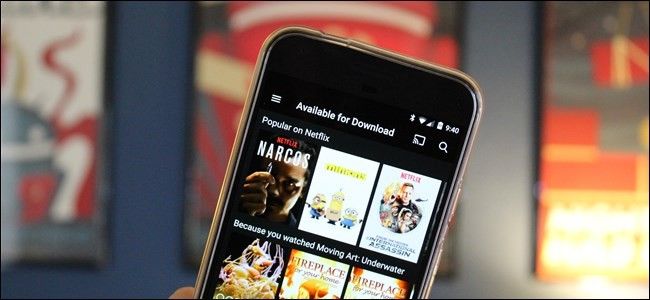
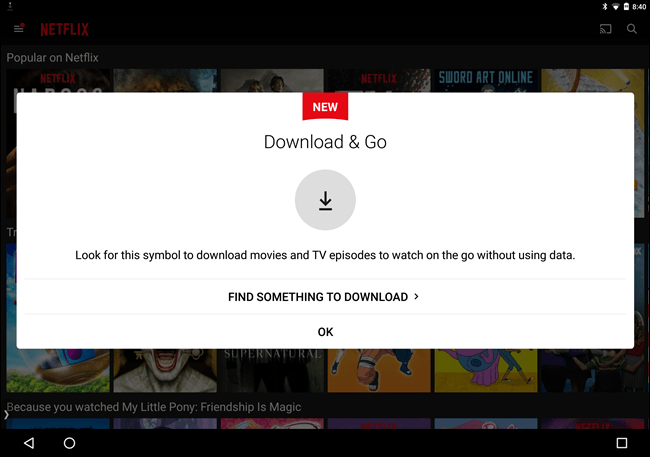
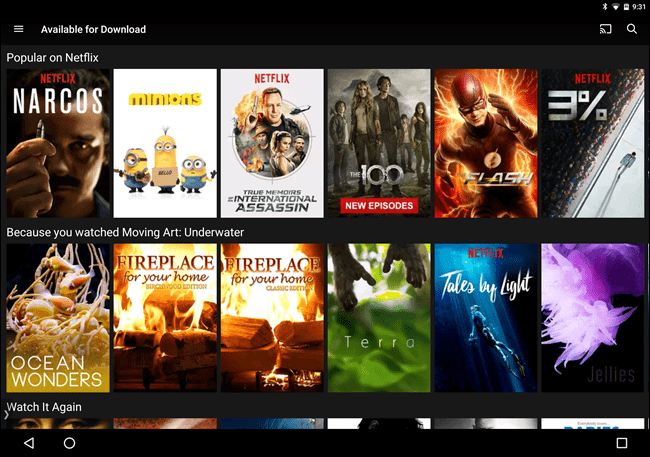
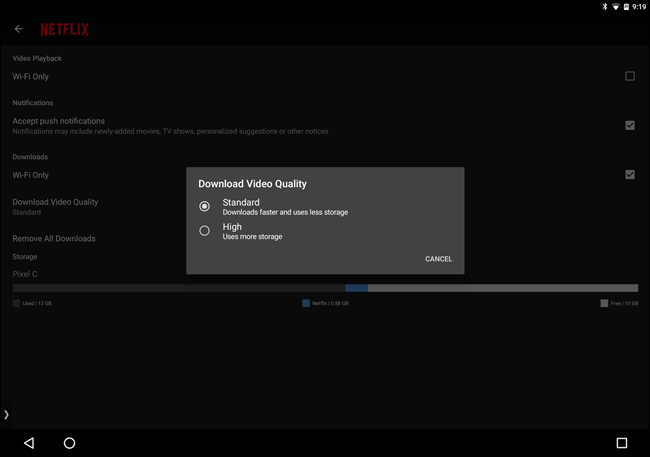
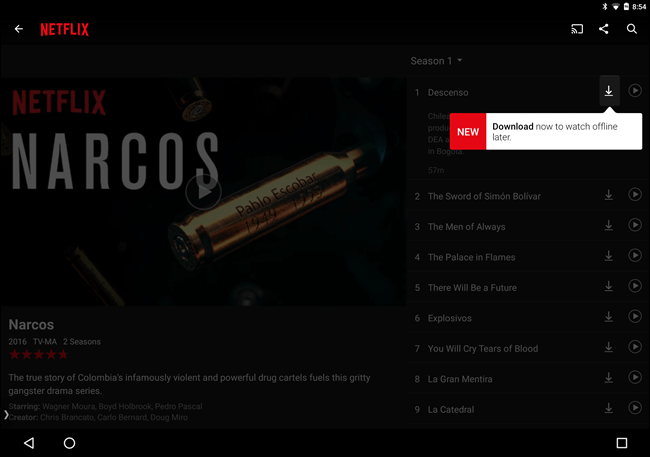
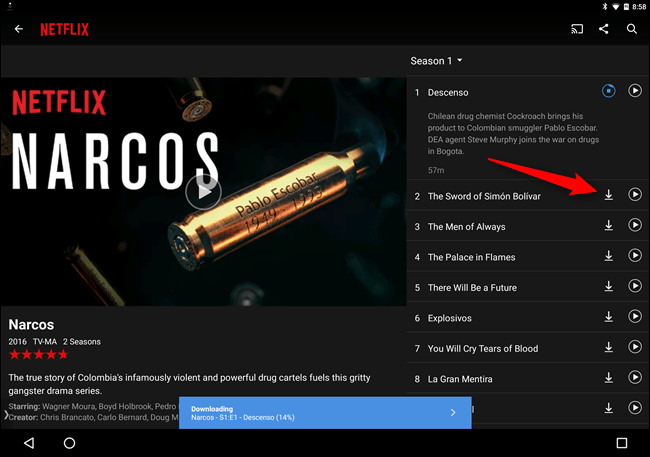
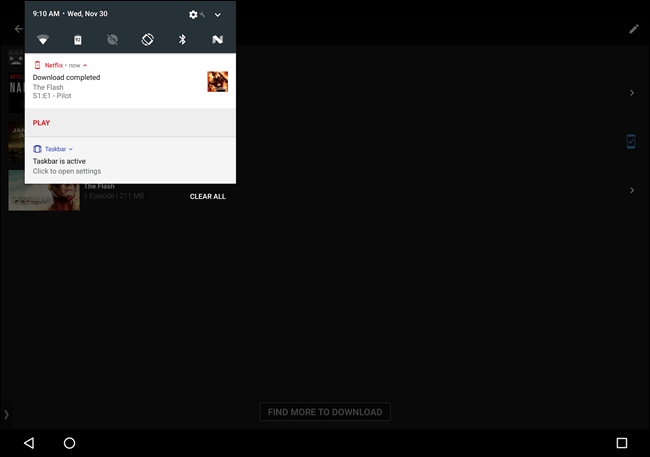
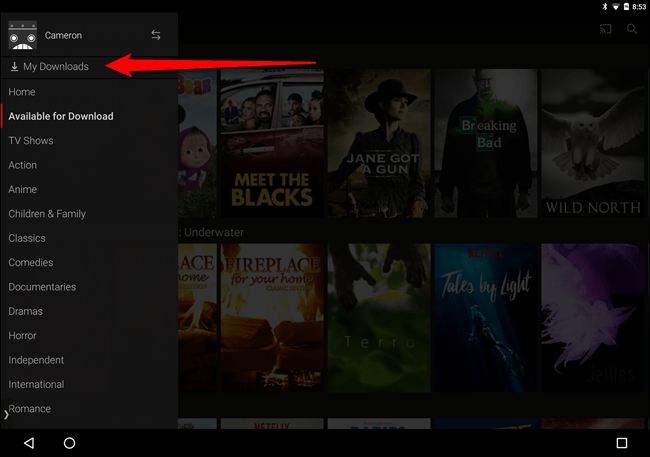
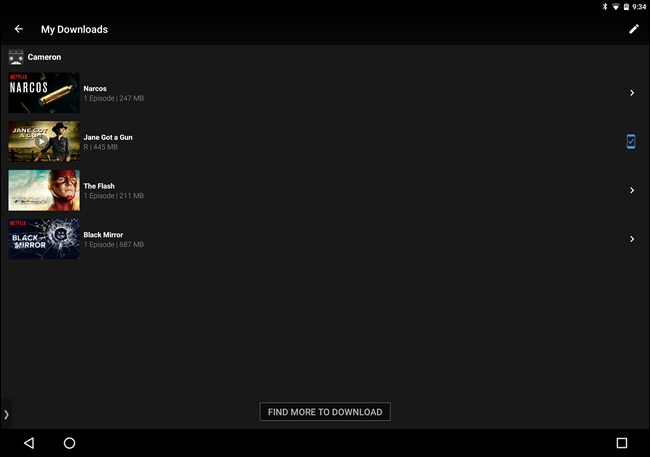

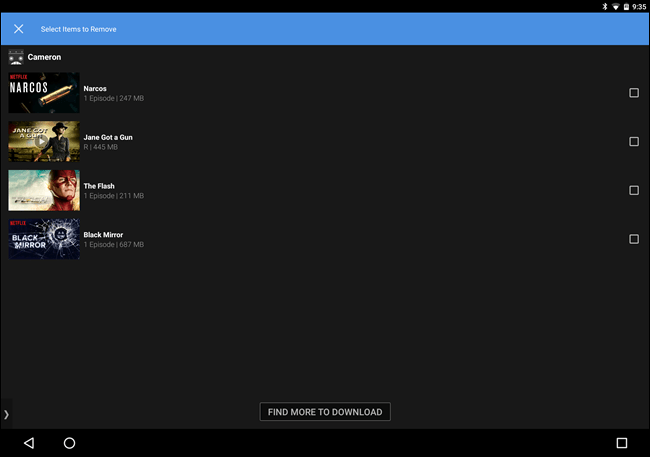
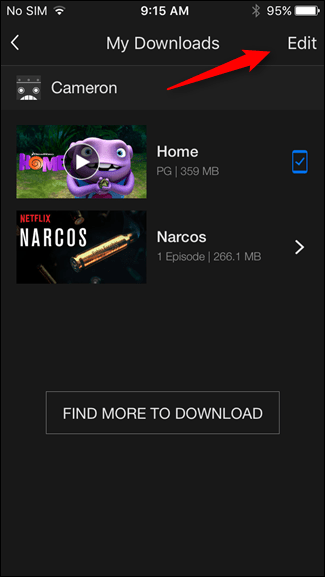
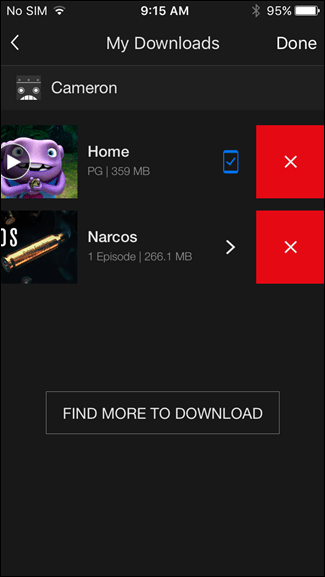
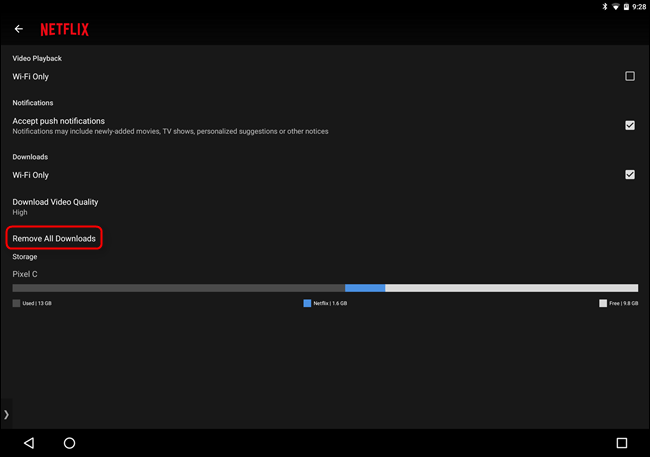
¿Tienes alguna pregunta o problema relacionado con el tema del artículo? Queremos ayudarte.
Deja un comentario con tu problema o pregunta. Leemos y respondemos todos los comentarios, aunque a veces podamos tardar un poco debido al volumen que recibimos. Además, si tu consulta inspira la escritura de un artículo, te notificaremos por email cuando lo publiquemos.
*Moderamos los comentarios para evitar spam.
¡Gracias por enriquecer nuestra comunidad con tu participación!